Android 制作依赖库 供其他项目依赖使用教程一 , 制作一个自定义PopupWindow弹窗,仿微信右上角添加菜单弹窗
- 前言
- 零、弹窗效果图
- 一、查找和制作素材
- 二、新建一个项目添加一个Module
- 三、Module开发之写布局
- 四、Module开发之写实体类
- 五、Module开发之写Adapter
- 六、Module开发之写DLPopupWindow
- 七、使用
- Github
前言
在Android开发项目的时候,我们经常会去找有没有现成的“轮子”,也就是依赖库,别人做好的控件或者架构库。我们直接在build.gradle里添加一行 implementation 'com.android.support:appcompat-v7:28.0.0'之类的就能引用别人的文件了。
但是,如果我们有做好的“轮子”,想共享出去给别人使用呢,应该怎么做?
这个内容将分为两部分:
一、制作一个自定义PopupWindow弹窗库,仿照微信的右上角添加菜单弹窗二、上传制作的库到GitHub,生成release版本,共享出来Android 制作依赖库 供其他项目依赖使用教程(二) 添加到GitHub 共享到公共库JitPack
这篇文章将讲述第一部分
零、弹窗效果图
这里做了两种样式
一种是仿微信的
另一种是自定义的默认模式

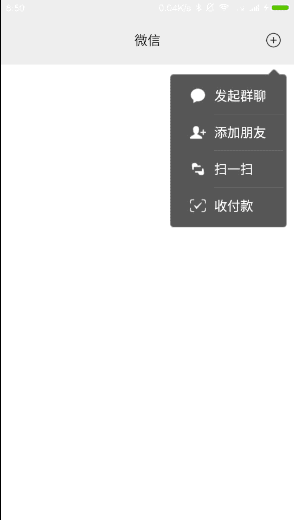
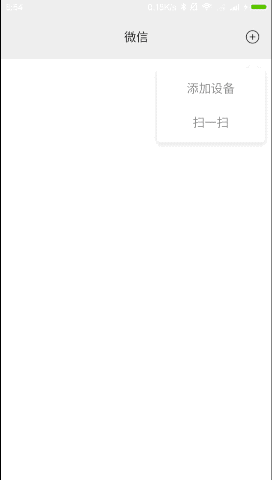
一、查找和制作素材
弹窗上面有几个东西用代码画出来是比较困难的,第一个是背景,也就是那个框;第二个就是文字左侧的图标,像下面这个扫一扫的图标。先来说这种特别的图标,这种图其实可以在 阿里巴巴矢量图标库 里找到,基本都会有的。

第一个背景框的话就比较麻烦了,如果是简单的长方形之类的,想要比较漂亮的阴影,可以选择去这个网站 Android 9-patch shadow generator 他这里能直接建立.9图,特别的方便,下次单独写一篇小博客介绍下,到时候再更新这个位置。
如果像是微信这种不太规则的背景框,我们可以使用PhotoShop来做,或者直接叫UI给切图,然后做成.9图来使用。
这一部分内容等另一篇文章来详细介绍。
我的相关博客:
Android 制作.9.png图片之利用Android 9-patch shadow generatorAndroid 制作.9.png图片之利用Android studio
二、新建一个项目添加一个Module
新建项目就不多说啦,能查询到这篇文章的都不是没用过Android studio的人了。
我们就直接在一个新建的项目里添加一个新的库

选择Android Library,点击Next,填写好名称后完成。
然后在settings.gradle文件中添加库名称 ‘:dlpopwindow’
include ':app', ':dlpopwindow'接着在app文件夹里的build.gradle文件中的 dependencies 里添加
implementation project(':dlpopwindow')这样子,app就能引用到了 dlpopwindow 库
三、Module开发之写布局
布局文件有两个
一个是popupwindow的布局;
另一个是弹窗的选项的布局;
布局一、pop_window.xml
<?xml version="1.0" encoding="utf-8"?>
<LinearLayout xmlns:android="http://schemas.android.com/apk/res/android"
android:id="@+id/ll_bg"
android:layout_width="wrap_content"
android:layout_height="wrap_content"
android:background="@drawable/menu_open"
android:orientation="vertical">
<ListView
android:id="@+id/listview"
android:layout_width="135dp"
android:layout_height="wrap_content"
android:divider="@null" />
</LinearLayout>布局二、pop_item.xml
<?xml version="1.0" encoding="utf-8"?>
<LinearLayout xmlns:android="http://schemas.android.com/apk/res/android"
xmlns:app="http://schemas.android.com/apk/res-auto"
android:layout_width="135dp"
android:layout_height="45dp"
android:orientation="vertical">
<LinearLayout
android:layout_width="match_parent"
android:layout_height="match_parent"
android:orientation="horizontal">
<ImageView
android:id="@+id/img_icon"
android:layout_width="20dp"
android:layout_height="match_parent"
android:layout_marginLeft="20dp"
android:layout_marginRight="10dp"
android:src="@drawable/scan"
android:visibility="visible" />
<LinearLayout
android:layout_width="match_parent"
android:layout_height="match_parent"
android:orientation="vertical">
<TextView
android:id="@+id/txt"
android:layout_width="match_parent"
android:layout_height="match_parent"
android:layout_weight="1"
android:gravity="center_vertical"
android:text="添加设备"
android:textColor="@android:color/tertiary_text_light"
android:textSize="16sp" />
<ImageView
android:id="@+id/img_line"
android:layout_width="match_parent"
android:layout_height="1px"
android:layout_alignParentBottom="true"
android:background="#888888" />
</LinearLayout>
</LinearLayout>
</LinearLayout>四、Module开发之写实体类
我们会需要一个实体类来存储,自定义的弹窗列表的数据
/**
* 选项的属性
* @author dlong
* created at 2019/3/15 9:44 AM
*/
public class DLPopItem {
/** 图标 */
private int icon = 0;
/** 文字 */
private String text;
/** 文字、图标 颜色 */
private int color = 0x888888;
public DLPopItem(){
}
public DLPopItem(int i, String t, int c){
icon = i;
text = t;
color = c;
}
public int getIcon() {
return icon;
}
public String getText() {
return text;
}
public void setIcon(int icon) {
this.icon = icon;
}
public void setText(String text) {
this.text = text;
}
public int getColor() {
return color;
}
public void setColor(int color) {
this.color = color;
}
}五、Module开发之写Adapter
我们会需要一个Adapter来给listview绘制子项的方法
/**
* 列表适配器
* @author dlong
* created at 2019/3/14 1:45 PM
*/
public class PopAdapter extends BaseAdapter {
private Context mContext;
private List<DLPopItem> mList;
private DLPopItem mItem;
public PopAdapter(Context context, List<DLPopItem> list){
mContext = context;
mList = list;
}
@Override
public int getCount() {
return mList.size();
}
@Override
public Object getItem(int position) {
return mList.get(position);
}
@Override
public long getItemId(int position) {
return position;
}
@Override
public View getView(int position, View convertView, ViewGroup parent) {
final ViewHolder mHolder;
if (convertView == null) {
mHolder = new ViewHolder();
convertView = LayoutInflater.from(parent.getContext()).inflate(R.layout.pop_item, parent, false);
mHolder.imgIcon = (ImageView) convertView.findViewById(R.id.img_icon);
mHolder.imgLine = (ImageView) convertView.findViewById(R.id.img_line);
mHolder.txt = (TextView) convertView.findViewById(R.id.txt);
convertView.setTag(mHolder);
} else {
mHolder = (ViewHolder) convertView.getTag();
}
mItem = mList.get(position);
// 设置图标
mHolder.imgIcon.setImageResource(mItem.getIcon());
// 设置文本
mHolder.txt.setText(mItem.getText());
// 设置图标颜色
int cd = mItem.getColor();
if (cd < 0x01000000){
cd = 0xff000000 + cd;
}
mHolder.imgIcon.setColorFilter(cd);
// 设置下拉线颜色
int cc = cd & 0x33ffffff;
mHolder.imgLine.setBackgroundColor(cc);
// 设置文本颜色
mHolder.txt.setTextColor(cd);
// 如果是最后一项就不显示下划线
if (position == mList.size()-1){
mHolder.imgLine.setVisibility(View.GONE);
}else {
mHolder.imgLine.setVisibility(View.VISIBLE);
}
// 如果没有图标文字就居中显示
if (mItem.getIcon() == 0){
mHolder.txt.setGravity(Gravity.CENTER);
mHolder.imgIcon.setVisibility(View.GONE);
}else {
mHolder.txt.setGravity(Gravity.CENTER_VERTICAL);
mHolder.imgIcon.setVisibility(View.VISIBLE);
}
return convertView;
}
private class ViewHolder{
ImageView imgIcon, imgLine;
TextView txt;
}
}六、Module开发之写DLPopupWindow
最后写继承了PopupWindow的自定义DLPopupWindow
/**
* 右上角菜单弹窗
* @author dlong
* created at 2019/3/14 11:05 AM
*/
public class DLPopupWindow extends PopupWindow{
/**
* 定义一个接口
*/
public interface OnItemClickListener{
void OnClick(int position);
}
/** 实例化 */
private OnItemClickListener onItemClickListener = null;
/**
* 设置点击回调
* @param on
*/
public void setOnItemClickListener(OnItemClickListener on){
this.onItemClickListener = on;
}
/** 微信样式 */
public static final int STYLE_WEIXIN = 1;
/** 默认样式 */
public static final int STYLE_DEF = 2;
/** 上下文 */
private Context mContext;
private LayoutInflater mInflater;
private View mContentView;
/** 适配器 */
private PopAdapter mAdapter;
/** 数据列表 */
private List<DLPopItem> mList;
public DLPopupWindow(Context context, List<DLPopItem> list, int style){
this.mContext = context;
this.mList = list;
// 打气筒
mInflater = LayoutInflater.from(mContext);
// 打气
mContentView = mInflater.inflate(R.layout.pop_window,null, false);
// 设置View
setContentView(mContentView);
// 设置宽与高
setWidth(LinearLayout.LayoutParams.WRAP_CONTENT);
setHeight(LinearLayout.LayoutParams.WRAP_CONTENT);
// 设置可以获取集点
setFocusable(true);
// 设置背景只有设置了这个才可以点击外边和BACK消失
setBackgroundDrawable(new ColorDrawable());
// 设置点击外边可以消失
setOutsideTouchable(true);
// 获得listview
ListView listView = (ListView) mContentView.findViewById(R.id.listview);
mAdapter = new PopAdapter(mContext, mList);
listView.setAdapter(mAdapter);
listView.setOnItemClickListener(new AdapterView.OnItemClickListener() {
@Override
public void onItemClick(AdapterView<?> parent, View view, int position, long id) {
// 回调
onItemClickListener.OnClick(position);
dismiss();
}
});
LinearLayout llBG = (LinearLayout) mContentView.findViewById(R.id.ll_bg);
// 根据类型修改背景
switch (style){
case STYLE_WEIXIN:
llBG.setBackgroundResource(R.drawable.menu_open_weixin);
break;
default:
llBG.setBackgroundResource(R.drawable.menu_open);
break;
}
}
}Module开发就这样完成了
七、使用
public class MainActivity extends AppCompatActivity {
/** 上下文 */
private Context mContext = this;
/** 自定义弹窗实例化 */
private DLPopupWindow popupWindow;
/** 数据列表 */
private List<DLPopItem> mList = new ArrayList<>();
@Override
protected void onCreate(Bundle savedInstanceState) {
super.onCreate(savedInstanceState);
setContentView(R.layout.activity_main);
DLPopItem item = new DLPopItem(R.mipmap.message, "发起群聊", 0xffffff);
mList.add(item);
item = new DLPopItem(R.mipmap.add_friend, "添加朋友", 0xffffff);
mList.add(item);
item = new DLPopItem(R.mipmap.scaning, "扫一扫", 0xffffff);
mList.add(item);
item = new DLPopItem(R.mipmap.pay, "收付款", 0xffffff);
mList.add(item);
popupWindow = new DLPopupWindow(mContext, mList, DLPopupWindow.STYLE_WEIXIN);
/*DLPopItem item = new DLPopItem(0, "添加设备", 0x888888);
mList.add(item);
item = new DLPopItem(0, "扫一扫", 0x888888);
mList.add(item);
popupWindow = new DLPopupWindow(mContext, mList, DLPopupWindow.STYLE_DEF);*/
popupWindow.setOnItemClickListener(new DLPopupWindow.OnItemClickListener() {
@Override
public void OnClick(int position) {
Toast.makeText(mContext, mList.get(position).getText(), Toast.LENGTH_SHORT).show();
}
});
}
/**
* 加号点击事件
* @param view
*/
public void OpenPop(View view){
popupWindow.showAsDropDown(view, 0, 0);
}
}就此“轮子”已经做成, 系列二 将会介绍怎么将“轮子”添加到 公共库 ,供所有人使用。
Android 制作依赖库 供其他项目依赖使用教程(二) 添加到GitHub 共享到公共库JitPack
Github
这个项目的GitHub地址 DLPopWindowTest 使用方法如下
// 添加到项目根目录的build.gradle文件中
allprojects {
repositories {
...
maven { url 'https://jitpack.io' }
}
}// 添加依赖
dependencies {
implementation 'com.github.D10NGYANG:DLPopWindowTest:1.0.0'
}



















